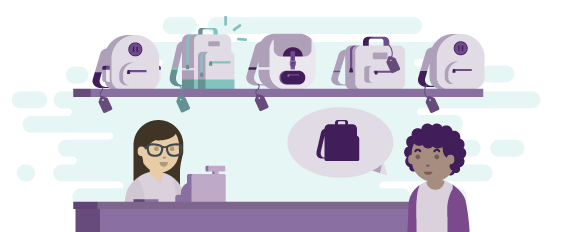
Com o quick filter, buscas abrangentes ganham foco
Nem sempre o consumidor sabe qual é o melhor termo para pesquisar e encontrar o que deseja. Para facilitar a vida dele, temos os Quick Filters.
Essa funcionalidade soluciona casos como o da Carol: ela quer agradar uma amiga, mas buscou somente pelo termo “presentes”. Normalmente, a consulta dela resultaria em diversos produtos e ela poderia ficar sem saber muito bem por onde começar a procurar.
Com o Quick Filter, no entanto, a loja facilita a procura e mostra de visualmente atrativo as principais categorias para que a Carol encontre o presente perfeito – e foi exatamente isso que a Saraiva fez:
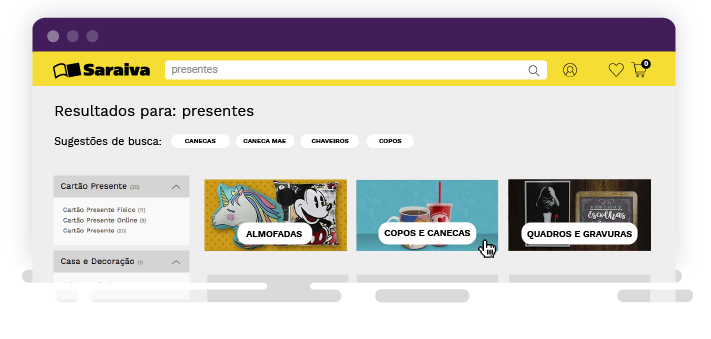
Agora a Carol pode entrar no site da Saraiva e explorar melhor as mais diversas categorias. A Saraiva melhora a experiência de compra dos seus consumidores, aumentando a descoberta de produtos do catálogo e garantindo que todos encontrem os produtos certos, no momento mais adequado. A loja ganha, o consumidor ganha… e a amiga da Carol ganha. Será uma experiência memorável pra todo mundo!

Conhecendo bem o mercado, o catálogo e o comportamento de compra dos consumidores, consegue classificar as buscas mais frequentes e facilitar a pesquisa do usuário, sempre alinhado às estratégias do negócio. Sugerimos abaixo alguns exemplos de Quick Filter em diferentes segmentos:
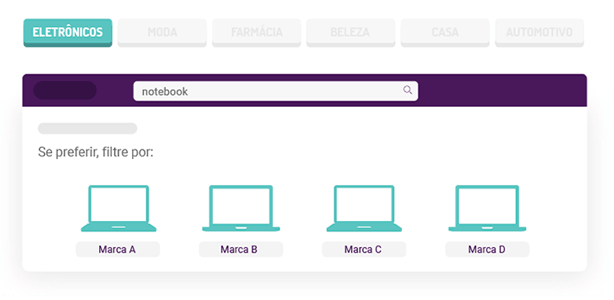

Dica
No painel de controle da Busca Personalizada, confira as buscas mais frequentes do seu ecommerce (as TOP Buscas). Se uma consulta comum está com baixo CTR, pode ser que seja muito abrangente e não entregue o resultado esperado. Que tal começar ativando o Quick Filter para esses termos?
Atenção
É importante que o Quick Filter aponte para uma URL de categoria do termo buscado. Só assim impacta o CTR
Como configuro quick filters?
- Comece acessando o painel de controle.
- Dentro da seção de Busca Personalizada, você deve acessar Quick Filter e clicar em Novo Quick Filter.
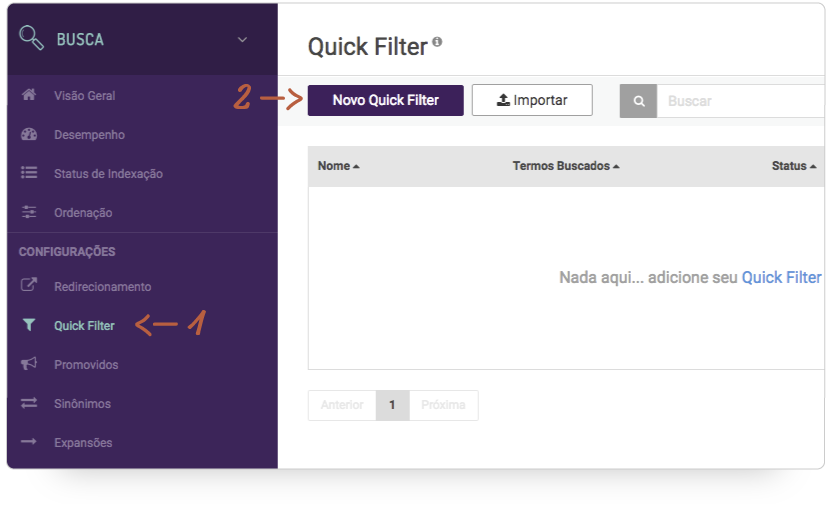
No primeiro campo, deve inserir o nome do Quick Filter para que depois consiga identificá-lo facilmente em meio a outros Quick Filters. Ao lado, vai perceber que há um campo para selecionar uma data de início e uma data de conclusão. Dependendo da sua seleção, visualizará uma aba para inserir a data desejada. É só preencher.
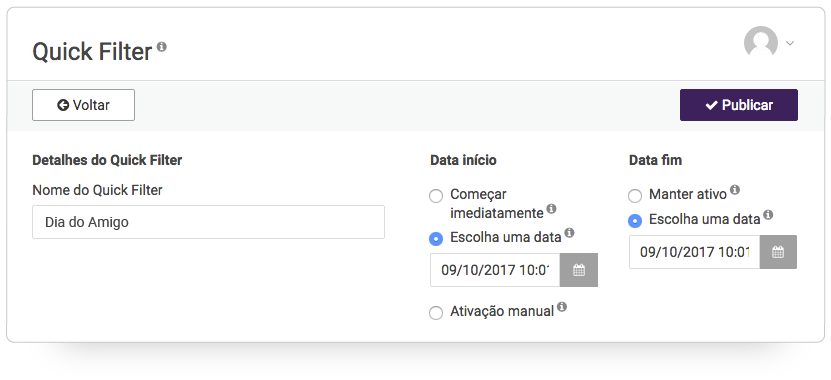
Em Configurações do Quick Filter, no primeiro campo, deve inserir o termo que quer cadastrar – ou seja, o termo que o usuário terá que digitar no campo da Busca para visualizar seu Quick Filter. Para adicionar, é só digitar o termo e pressionar o enter. Adicione quantos quiser.
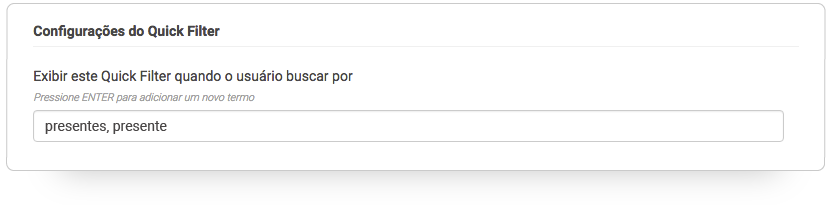
Agora chegou a hora de escolher as categorias que serão sugeridas no Quick Filter quando o consumidor pesquisar por esse termo. Para isso, deve preencher o primeiro campo com o título e escolher a categoria pelo seu ID. Também tem a liberdade de inserir URLs de outras páginas, mas lembre-se que é através de categorias da mesma busca que impacta o CTR.
Em seguida, insira a URL da imagem que deve aparecer junto do título.
Para mudar a ordem das sugestões, é só arrastar os blocos. Já para adicionar mais sugestões a este Quick Filter, é só clicar em Adicionar um filtro.
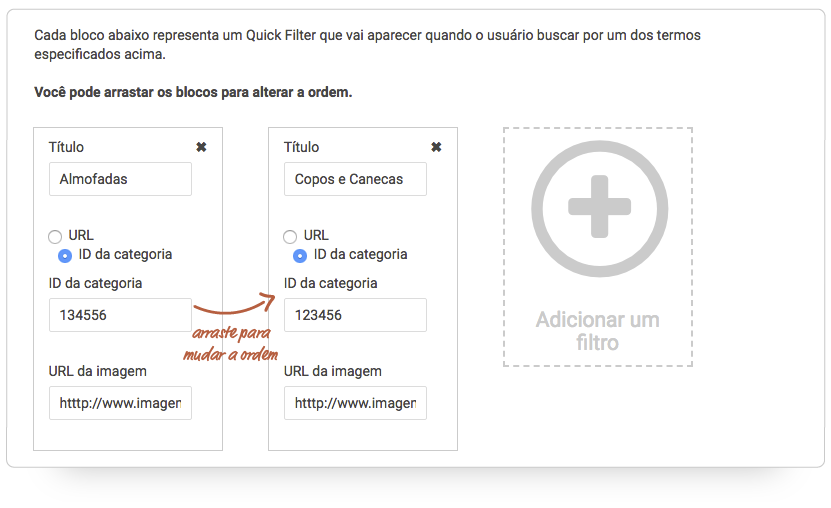
Escolhidas as categorias que serão destacadas? Agora só falta clicar em Publicar, acima.
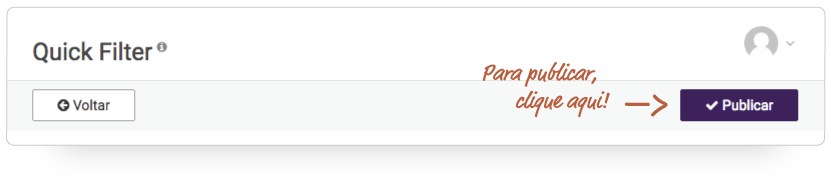
Quick Filter cadastrado com sucesso! Agora a Carol terá aquela sensação de que a loja entende tudo sobre presentes. Além de ajudá-la a encontrar o presente ideal, o ecommerce vai passar uma sensação de segurança ainda maior à consumidora.
Importar quick filters?
Não se preocupa: não precisa criar um por um, não. Basta utilizar o Importar que sua vida será facilitada. ? . Para isso, nas mesma seção onde estava, a de Quick Filter, clica em Importar em vez de Novo Quick Filter.
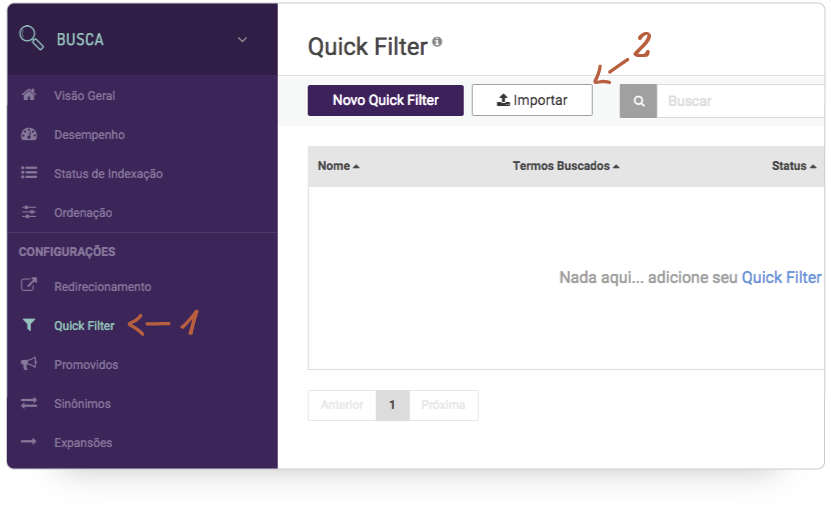
Aqui será solicitado uma arquivo .txt (só pode .txt) e para que tudo dê certo e o sistema consiga entender, o arquivo deve seguir o modelo descrito no exemplo abaixo. Depois, para enviar é só clicar em Importar.
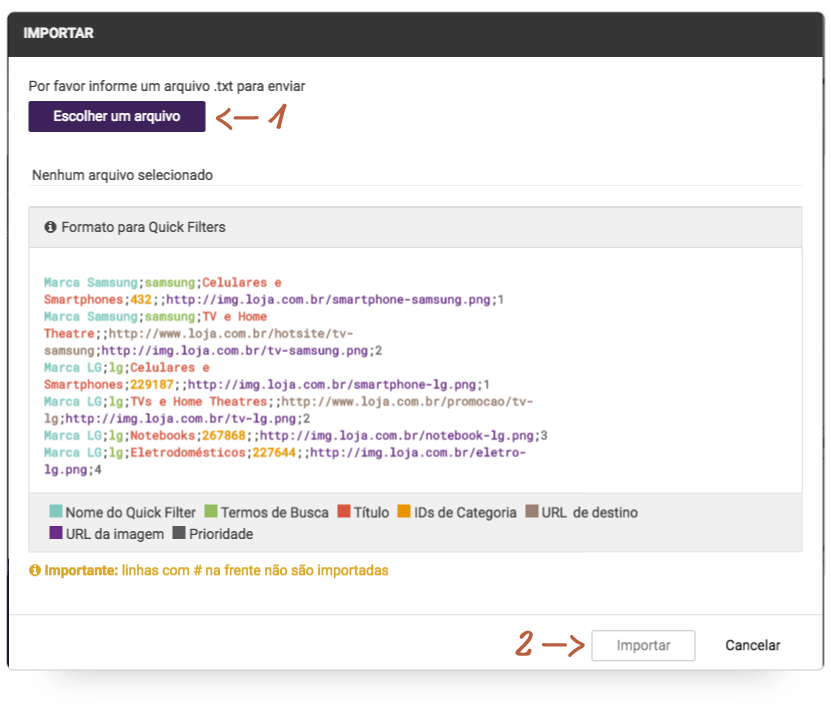
Hei, cuidado! Qualquer caractere ou espaço a mais pode invalidar a lista. Será avisado se isso acontecer. ?
Caso receba uma notificação de erro, é só conferir de novo o arquivo pra ver se está seguindo o modelo padrão (talvez haja um um caractere intruso a mais?) e enviá-lo novamente.
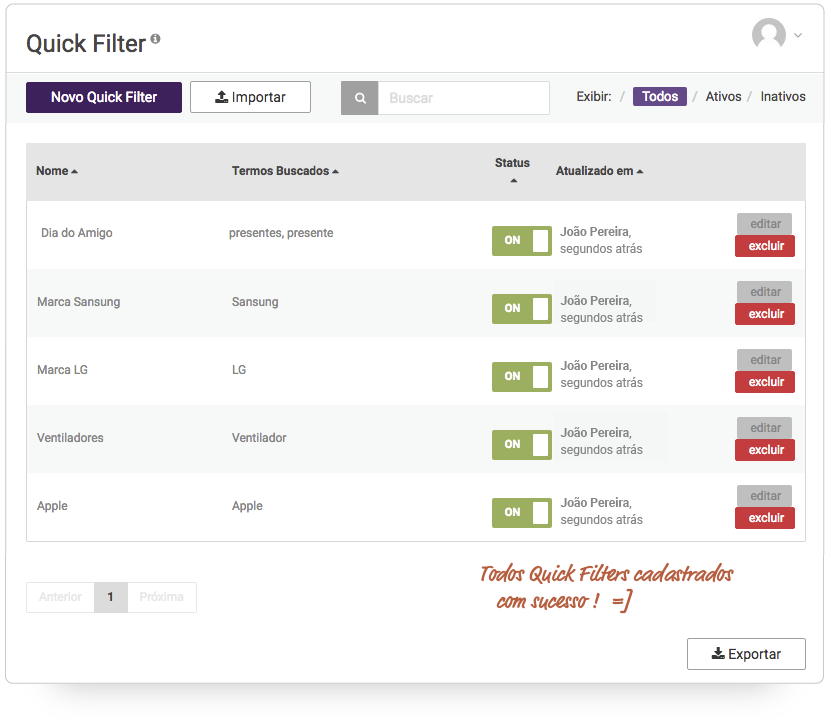
Prontinho! Quick Filters cadastrados com sucesso! Além da Carol, muitos outros usuários encontrarão com mais facilidade aquilo que procuram e ainda poderão descobrir produtos de que irão gostar, ainda que nem desconfiassem. ?